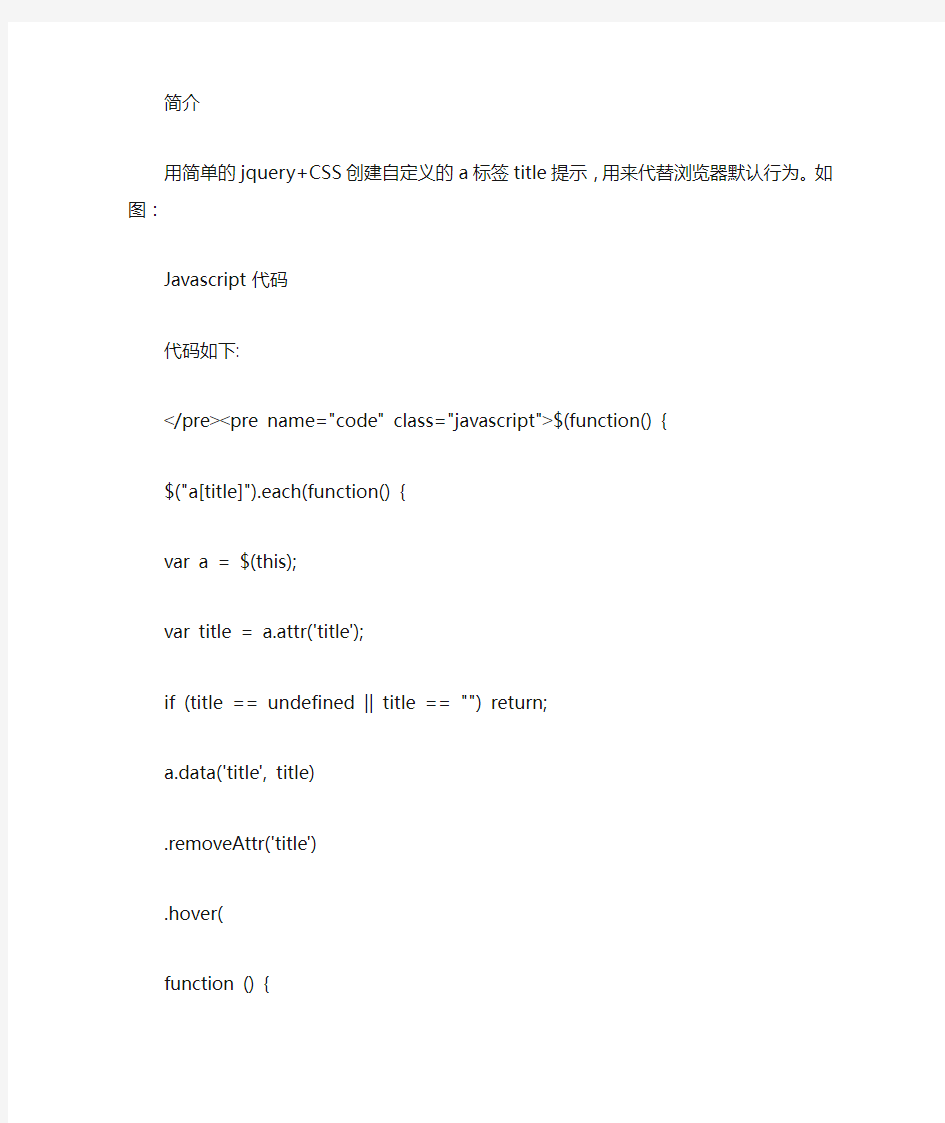
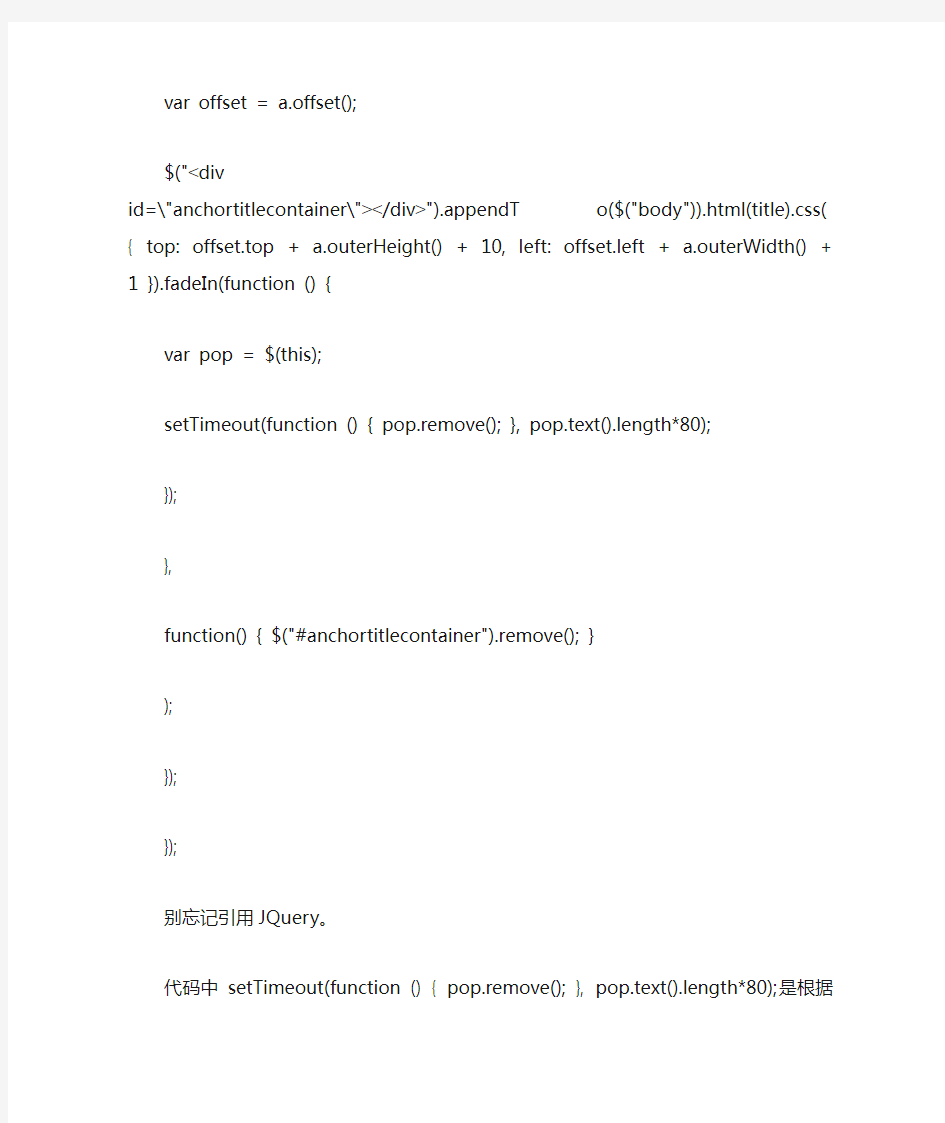
简介
用简单的jquery+CSS创建自定义的a标签title提示,用来代替浏览器默认行为。如图:Javascript代码
代码如下:
</pre><pre name="code" class="javascript">$(function() {
$("a[title]").each(function() {
var a = $(this);
var title = a.attr('title');
if (title == undefined || title == "") return;
a.data('title', title)
.removeAttr('title')
.hover(
function () {
var offset = a.offset();
$("<div id=\"anchortitlecontainer\"></div>").appendTo($("body")).html(title).css({ top: offset.top + a.outerHeight() + 10, left: offset.left + a.outerWidth() + 1 }).fadeIn(function () { var pop = $(this);
setTimeout(function () { pop.remove(); }, pop.text().length*80);
});
},
function() { $("#anchortitlecontainer").remove(); }
);
});
});
别忘记引用JQuery。
代码中setTimeout(function () { pop.remove(); }, pop.text().length*80);是根据title长度计算提示时间,用来防止太短的title提示过长或太长的title提示过短。
CSS代码
代码如下:
#anchortitlecontainer {
position: absolute;
z-index: 5999;
border: solid 1px #315B6C;
padding: 5px;
color: #315B6C;
background: none repeat scroll 0 0 #FFFFFF;
border-radius: 5px;
display: none;
}
#anchortitlecontainer:before {
position: absolute;
bottom: auto;
left: -1px;
top: -15px;
border-color: transparent transparent transparent #315B6C;
border-style: solid;
border-width: 15px;
content: "";
display: block;
width: 0;
}
#anchortitlecontainer:after {
position: absolute;
bottom: auto;
left: 0px;
top: -13px;
border-color: transparent transparent transparent #FFFFFF;
border-style: solid;
border-width: 15px;
content: "";
display: block;
width: 0;
}
使用一些CSS3的特性,回避使用图片。
不是CSS高手,调出这个样式着实花了一些时间,如果有人能用上,那就是我的荣幸了。:)
更多信息请查看IT技术专栏
申论经典标题集锦 1、抓好民生之本贵在和衷共济—正确看待下岗失业现象 2、人类智慧的一座“灯塔”—深刻认识科学技术是第一生产力 3、生死抉择的考验—我们有决心有能力解决fubai问题 4、还需发挥“行政干预”的作用 5、权利缺乏保障是社会贫困的重要因素 6、“致富路”缘何成了"民怨路 7、加大惩罚力度势在必行—由重大矿难引起的思考 8、公务员诚信不仅仅是“私事” 9、刹住高校毕业生就业率造假歪风 10、讨要工钱何时才能走出“以死抗争”的困境 11、城市农民工社会保障问题初探 12、我们需要什么样的基础教育改革? 13、农业产业化、农村城市化、农民市民化 14、莫要“亡羊”才“补牢” 15、严禁教育乱收费通知为何不管用 16、公共管理需要社会化 17、生产安全拒绝“带血的GDP” 18、药品安全人命关天 19、老百姓什么时候才能吃上放心食品(用上放心药) 20、教育(医疗)乱收费应向谁问责 21、别把学生(病人)当人质 22、维护公共秩序是全社会的责任 23、根治“车轮下的fubai” 24、应正视官员的功利价值观
25、官员究竟应当敬畏什么 26、“献礼工程”当休矣 27、查出了问题就不要放过 28、政府办好事莫忘依法行政 29、莫把办实事变成官员表演秀 30、“让人民满意”最体现执政能力 31、教育乱收费也伤害了孩子 32、依法打造执政新形象 33、考场不是市场 34、别把百姓当“白鼠” 35、给子孙留点什么 36、社会公德与你我有关 37、教育乱收费应向谁问责制? 38、安得广厦千万间—加强经济适用房建设与管理 39、“救死扶伤”白衣天使的天责—浅谈加强医德建设 40、再塑园丁形象—浅谈加强师德建设 41、还老百姓知情权—浅谈价格听证制度的完善 42、变暗补为名算—浅谈公务员住房货币化改革 43、公立医院的公益性不容改变—浅谈医疗体制改革 44、树立社会荣辱观从我做起从现在做起 45、干一行爱一行专一行—浅谈加强职业道德教育的重要性 46、做一名普通劳动者—浅谈大学生就业观念的转变 47、伸手必被捉—浅谈治理商业贿赂 48、裁判员应以“公”字为先—浅谈政府的监管职能
package windoweffect; import java.awt.BorderLayout; import java.awt.Color; import javax.swing.BorderFactory; import javax.swing.JFrame; import javax.swing.JPanel; import javax.swing.border.Border; import javax.swing.border.EtchedBorder; import javax.swing.border.TitledBorder; public class WindowWithTitleBorder { /** * @param args */ public static void main(String[] args) { // TODO Auto-generated method stub DemoWindow6 dw = new DemoWindow6("带有标题边框的窗体"); dw.setBounds(dw.getToolkit().getScreenSize().width / 3, dw.getToolkit() .getScreenSize().height / 3, dw.getToolkit().getScreenSize().width / 3, dw.getToolkit() .getScreenSize().height / 3); dw.setDefaultCloseOperation(JFrame.EXIT_ON_CLOSE); dw.setVisible(true); } }
Access窗体操作题 2、考生文件夹下存在一个数据库文件"Access3.mdb",里面已经设计好窗体对象"教师"。试在此基础上按照以下要求补充窗体设计: (1)在窗体的窗体页眉节区位置添加一个标签控件,其名称为"bTitle",标题显示为"教师奖励信息";(2)在主体节区位置添加一个选项组控件,将其命名为"opt",选项组标签显示内容为"奖励",名称为"bopt"; (3)在选项组内放置二个单选按钮控件,选项按钮分别命名为"opt1"和"opt2",选项按钮标签显示内容分别为"有"和"无",名称分别为"bopt1"和"bopt2"。 (4)在窗体页脚节区位置添加两个命令按钮,分别命名为"bOk"和"bQuit",按钮标题分别为"确定"和"退出"; (5)将窗体标题设置为"教师奖励信息"。 注意:不允许修改窗体对象"教师"中已设置好的属性。 等级:3 难度:3 知识点:access知识点/窗体题 3、考生文件夹下存在一个数据库文件"Access3.mdb",里面已经设计好窗体对象"教师"。试在此基础上按照一下要求补充窗体设计: (1)在窗体的窗体页眉节区位置添加一个标签控件,其名称为"bTitle",标题显示为"教师基本信息输出";(2)在主体节区中"年龄"标签右侧的文本框显示内容设置为"年龄"字段值,并将文本框名称更名为"tAge";(3)在主体节区添加一个标签控件,该控件放置在距左边0.1厘米、距上边5.0厘米,标签显示内容为"出生地",名称为"bMem"; (4)在窗体页脚节区位置添加两个命令按钮,分别命名为"bOk"和"bQuit",按钮标题分别为"确定"和"退出"; (5)将窗体标题设置为"教师基本信息"。 注意:不允许修改窗体对象"教师"中未涉及的控件和属性。
如何给文章加标题 标题是文章的“眼睛”,“睛”点得好,不但能够突出文章的主题,而且能够激发读者阅读的兴趣。那么,画龙该怎样点睛呢 一、标题确切是前提 确切,就是要做到文章的题目与内容相符。如杨琴写她们中队的同学为敬老院的孤独老人做好事,给老人带来幸福和欢乐这件事。起初她拟的题目是《敬老是美德》,这个题目看起来是写敬老是一种美好品德的体现,是说道理的。它像思想品德课本上的题目。但与写的内容不大相符,不切题。后来就改成了《敬老院里的笑声》,这个题目就确切了。“敬老院”规定了范围。为什么会发出笑声?少年儿童为老人做好事,老人欢乐,儿童们也高兴,老少都高兴地笑了。这个题目就包含了所写的全部内容。而且“笑声”一词含有较深的意义。笑声里有敬老的美德,有老人的欢乐,有崇高的文明风尚,有社会主义的优越,有党的恩情…… 二、标题新颖是关键 新颖,就是文章的标题要醒目,与众不同,不落俗套,引人注目。如《孙悟空看豆子》,《西游记》中的孙悟空怎么会帮我们看豆子呢?又如《药,是甜的》,“甜”决不是药味本身,爱才是甜的。这个题目既点出了文章的实质,又引人入胜。再如《千金难买“千金”一笑》,俗话说“有钱能使鬼推磨”,为何千金难买一笑呢?独特新颖,给人以思考的余地。这些题目,读者一看到就会希望知道文章的内容,能激起阅读的兴趣。 三、标题简洁是核心 简洁,就是指文章的题目用语要精炼。能用三个字说清楚的,决不用五个字,能用八个字说清楚的,决不用十个字。如《狼牙山五壮士》,绝不是说五个壮士是居住在狼牙山上的,而是指五个壮士在狼牙山上与敌人战斗到最后而壮烈牺牲。因此完整的话应该是《在狼牙山浴血奋战的五个壮士》,但是作者在确定题目时,对题目进行了语言的艺术提炼,使题目精练了。 四、多角度拟题是技巧 1、以人物为题 以人名来拟题。有些人,读者本身就对他(她)感兴趣,以他们的名字作标题,更具吸引力。如《黄继光》、《爱迪生》、《詹天佑》、《李时珍》等。也可以以人物的身份来拟题。以人物的身份作为题目,直接刻画人物。如《我的爸爸》、《我的弟弟“小萝卜头”》》等。还可以以人物的特点来拟题。以人物的特点作题目,能表现人物的个性特点,一下子就把读者给吸引住了。如《倔强的小红军》、《诚实的孩子》、《小心眼儿》等。 2、以时间为题 以记叙的时间来拟题,能引起读者的兴趣。如《飞机遇险的时候》、《难忘的泼水节》、《初冬的早晨》等。 3、以地点为题 以记叙的地点来拟题,引人入胜。如《日月潭》、《在金色的海滩上》、《五彩池》、《浮盖山》等。 4、以事件为题以记叙的事件来拟题,提供了文章的主要内容。如《画杨桃》、《捞铁牛》、《草船借箭》、《跳水》、《烤地瓜》等。 5、以立意为题 以文章的立意拟题,点出文章的实质,突出主题,揭示中心。如《一定要争气》、《伟大的友谊》、《全神贯注》、《爱的鼓励》等。 6、以贯串物为题 以作品的贯串物来拟题,“牵一发而动全身”。如《落花生》、《古井》、《爬山虎的脚》、《夜莺的歌声》等。
例1:以教师表为数据源,使用自动窗体功能,创建教师窗体。 例2:创建以学生表为数据源的纵栏式窗体,名称为LF02。 例3:创建包含学生编号、姓名、性别、年龄和照片的纵栏式窗体,名称为LF03。 例4:创建一个显示不同年龄男女学生人数的数据透视表窗体,名称为LF04。 例5:以教师为数据源,创建各系不同职称教师人数得数据透视图窗体,窗体名为LF05。 。 例6:创建一个不同年龄男女学生人数的柱型图表窗体,名称为LF06。 例*:创建一个显示学生基本信息的纵栏式窗体,名称为LF07。 以下例题要求数据源为查询: 例*:创建一个显示不同年龄男女学生人数(交叉表样式)的纵栏式窗体。 例*:创建一个显示女团员学生信息的纵栏式窗体。 例7 :创建一个显示教师信息的窗体LF07。窗体设计视图如下 例8:创建一个显示学生信息的窗体,要求学生的基本信息、简历与照片分别在不同的选项卡中显示,窗体名称LF08,窗体设计视图如下:
. 例9:创建一个显示教师工龄信息的纵栏式窗体,要求只显示教师编号、姓名、性别、工龄、职称和系别,名称为LF09。 例10:设置前面所建教师信息窗体“LF07”的属性,标题为“输入教师基本信息”、对话框边框、取消水平垂直滚动条、记录选择器、导航按钮、分隔线,只保留关闭按钮。
。 例11:修改LF07窗体的窗体页眉节区标签控件相应属性,名称为“bTitle”,距左边3厘米,距上边1厘米,宽度6厘米,高度1厘米,阴影特殊效果,字体名称为“华文新魏”,字号18,加粗显示,标签上文本为红色并居中显示。 例*:按照以下要求补充“fEdit”窗体的设计:
网站标题优化title标签是什么意思 来源:百中搜作者:LCL点击:2692017-02-08 17:12 网站title向来作为网站优化最为重要的一部分,也是最为基础的开始(搜索结果展示页面直接呈现给用户),title优化大家都知道,网站的关键词布局(除内容外)涉及到标题、关键词、描述,优化人员都会抓住这一个提升网站流量的方法!(解决需求、独特新颖、描述吸引) title含义: title常见于网站源文件head头部中,出现方式成对出现作为计算机语言的title标签其作用很重要,做过网站优化的都知道title标签传递的意义。 html示例:简单的html网页框架 title形式:
tltle标签成对出现在网站源文件内 保存网站网页出现的文件名就是网站title标签内的文字 显示在浏览器的标题栏 搜索引擎抓取页面,了解页面信息,获取信息,取自title 网站优化title是必须要优化的标签 title标签写法:文章标题+栏目标题+网站名称(符号使用“|”"_")根据网站内容,网站的中心主题,做网站优化,首先选词:原则指数>0(指数代表日搜索量) 举个例子:北京seo 叠加法:北京seo_北京seo优化_北京seo+网站优化+网站名称简写法:北京seo网站优化+网站名称 切记:不可盲目布局关键词,造成关键词堆砌,会被搜索引擎惩罚降权,影响网站排名 总结: 标题要总结根据网站的中心内容涉及到的方面进行简短概括,当然要涉及到关键词,毕竟你是要做网站优化的,发了一篇文章,标题普通,没有搜索量,白搭,一点用处也没有 比如:title标签 分析人群:认识或不认识标签看到后不了解意义,肯定得搜索这个词更多用户关注的是:title是什么意思,网站优化怎么利用title标签布局关键词,title标签的写法,title标签的注意点
基本题(1) 【解题思路】按照题目要求,通过图像框的Name、Width、Height题Picture属性设置图像框,Stretch属性用于设置图像框中的图形能自动放大或缩小以与图像框的大小相适应。 【操作步骤】 步骤1:建立界面,并设置控件的属性。程序中涉及的控件及属性见表3.127。 表3.127 步骤2:调试并运行程序,关闭程序后按题目要求存盘。 基本题(2) 【解题思路】在Command1_Click事件过程中,通过列表框的AddItem和RemoveItem方法将选中的列表项内容复制到已有列表项的尾部;在Command2_Click事件过程中,通过列表框的RemoveItem方法将选中的列表项内容删除。 【操作步骤】 步骤1:建立界面,并设置控件的属性。程序中用到的控件及属性见表3.128。 表3.128 步骤2:编写程序代码。 参考答案 Private Sub Command1_Click() List1.AddItem List1.Text List1.RemoveItem List1.ListIndex End Sub Private Sub Command2_Click() List1.RemoveItem List1.ListIndex End Sub步骤3:调试并运行程序,关闭程序后按题目要求存盘。 简单题(1) 【解题思路】在计时器的Timer事件过程中,通过设置标签的Left属性值使其在原有基础上
加100来实现自左向右移动的功能。在"开始"按钮的单击事件过程中应启动计时器,禁用"移动"按钮,并改变其标题为"暂停"。在"退出"按钮的单击事件过程中要通过End语句停止程序。 【操作步骤】 步骤1:打开本题工程文件,并设置控件的属性。程序中涉及的控件及属性见表3.129。 步骤2:分析并编写程序代码。 程序提供代码 Dim flag As Integer Private Sub Form_Load() flag = 0 End Sub Private Sub Command1_Click() If Command1.Caption = "移动" Then 'Timer1.Enabled = ? Command1.Caption = "暂停" Else Timer1.Enabled = False Command1.Caption = "移动" End If End Sub Private Sub Command2_Click() End End Sub Private Sub Timer1_Timer() Select Case flag Case Is = 0 ''Label1.Left = Label1.Left ? 100 If Label1.Left + Label1.Width = Form1.Width Then flag = 1 Case Is = 1 'Label1.Left = Label1.Left ? 100 If Label1.Left = 0 Then flag = 0 End Select End Sub
网页设计中定义标题的最好方法 一个文档标题,最好的定义方法是什么?要回答这个问题,先设想我们要在一个页面上定义文章的标题,通常我们有三个方法来实现这个简单目的: 方法一:有意义吗? 文章标题 虽然在某些情况下会是一个方便的标签,但它并不能表达出标题的完整含义。采用这个方法的一个好处是,我们可以对它附加一个CSS规则,分配其一个heading class,使其文字象标题一样显示。 .heading { font-size: 24px; font-weight: bold; color: blue; } ok,现在所有的标题都用heading class标记成了大号的粗体字体,并且为蓝色。太棒了!但是这样做对吗?如果有人用一个不支持CSS的浏览器来观看,会怎样呢? 举个例子,如果我们设置的这个外部样式表的规则不被老版本的浏览器支持,会怎样?又或者有视觉障碍的人用屏幕阅读器来阅读这个页面,又会怎样?一个访问者通过这些途径所看到(或听到)的应该和这个页面上正常的文本没有任何区别。 尽管class="heading"为这个标签增加了一点意义,但仍然只是一个普通的标签,可以被大多数浏览器的缺省样式所修改掉。
搜索引擎检索这个页面时会略过标签,就好象它不存在一样,不会对其可能包含的关键字给于一点额外的重视。在后面我们会更多的谈到搜索引擎和标题的关系。 最后,由于标签是一个内嵌元素,我们可能需要把它嵌套在一个额外的块级元素中,比如标签或 标签,为的是使它能够形成单独的行,这会进一步被非必要的代码弄乱你的标签。而这些额外增加的标签却是必须的,这样才能使不支持CSS的浏览器显示出没有差别的文本。 方法二:和组合 文章标题 使用一个段落标签,将会给我们带来块级的显示,会把文本变成粗体。但是用这个方法标记一个重要的标题时,我们面对的是同样无意义的结果。 不象方法A,标签能在可视化的浏览器中把文字显示成粗体――甚至在不支持CSS的浏览器中。但是和标签一样,搜索引擎也不会因为有一些东西在段落中被加粗了而给予更高的优先。 难以设计样式 用普通的和的组合,也带来了另一个缺憾――无法把这个标题设计成不同于其他段落的样式。我们可能想用一个特别的样式来突出标题,来使页面内容更清晰更具结构,但是用这个方法只能使其显示成粗体。 方法三:样式加实质 基本题(1) 【解题思路】MaxLength属性设置文本框中输入的字符串长度是否有限制。默认值为0,表示该单行文本框中字符串的长度只受操作系统内存的限制;若设置为大于0的数,则表示能够输入的最大字符数目。 【操作步骤】 步骤1:建立界面,并设置控件的属性。程序中用到的控件及属性见表3.162。 表3.162 步骤2:调试并运行程序,关闭程序后按题目要求存盘。 基本题(2) 【解题思路】按照题目要求设置标签和命令按钮的属性,在命令按钮的Click事件过程中,通过设置标签的FontSize属性值实现标签内容字体的放大和还原。 【操作步骤】 步骤1:建立界面,并设置控件的属性。程序中用到的控件及属性见表3.163和表3.164。 表3.163 表3.164 步骤2:编写程序代码。 参考答案 Private Sub Command1_Click() Label1.FontSize = Label1.FontSize + 2 End Sub Private Sub Command2_Click() Label1.FontSize = 12 End Sub 步骤3:调试并运行程序,关闭程序后按题目要求存盘。 简单题(1) 【解题思路】在Cmd Click 事件过程中,通过Select Case语句判断选择命令按钮数组的Index属性值,Case 0表示单击"开始"按钮,计时器Timer1和"暂停"按钮的Enabled属性为True,状态变为可用,且如果Cmd(0)的Caption属性是"开始"按钮,那么Cmd(0)的Caption属性变为"继续",且Cmd(0)为不可用,单击"继续"按钮,则Timer1接着开始工作,"继续"按钮变为不可用,"暂停"按钮变为可用。同理Case 1表示单击"暂停"按钮,则Timer1停止工作,"暂停"按钮变为不可用,"继续"按钮变为可用;Case 2表示单击"结果"按钮,则结束程序运行。 Timer1 Timer 事件过程通过If判断语句,实现秒向分钟,分钟向小时的转换,并在三个文本框中显示出来。 【操作步骤】 步骤1:打开本题工程文件,画1个计时器timer1,设置计时器Interval属性为1000,Enabled属性设置为False。 步骤2:分析并编写程序代码。 程序提供代码 Dim t(3) As Integer Private Sub Cmd_Click(Index As Integer) ' Select Case ? Case 0 'Timer1.Enabled = ? Cmd(1).Enabled = True If Cmd(0).Caption = "开始" Then Cmd(0).Caption = "继续" End If 'Cmd(0).Enabled =? Case 1 Timer1.Enabled = False Cmd(0).Enabled = True Cmd(1).Enabled = False Case 2 End End Select End Sub Private Sub Timer1_Timer() t(3) = t(3) + 1 ' If t(3) = ? Then t(3) = 0 t(2) = t(2) + 1 If t(2) = 60 Then t(2) = 0 ACCESS┃窗体属性表代码说明┃ 属性┃代码┃说明┃ 记录源┃RecordSource┃可以是一个表或查询,也可以是SQL语句.┃ 筛选┃Filter┃设置窗体显示数据的筛选条件.┃ 排序依据┃OrderBy┃决定窗体显示记录的顺序┃ 允许筛选┃AllowFilters┃此选项为"是",筛选才有效.┃ 标题┃Caption┃设置窗体的视图界面标题栏上的显示,如果为空,则显示此窗体的名字.┃ 默认视图┃DefaultView┃缺省为"单一窗体",当此窗体作为子窗体用的话,一般情况下要改为"连续窗体"或"数据表",还有"数据透视表"与"数据透视图"很少用到."单一窗体"是每页显示一个记录,"连续窗体"与"数据表"是可显示多条记录.┃ 允许"窗体"视图┃AllowFormView┃这几项是设置此窗体允许显示的形式.┃ 允许"数据表"视图┃AllowDatasheetView┃ 允许"数据透视表"视图┃AllowPivotTableView┃ 允许"数据透视图"视图┃AllowPivotChartView┃ 允许编辑┃AllowEdits┃设置此窗体是否可更改数据.前提是此窗体绑定记录源┃ 允许删除┃AllowDeletions┃设置此窗体是否可删除记录.前提是此窗体绑定记录源┃ 允许添加┃AllowAdditions┃设置此窗体是否可添加记录.前提是此窗体绑定记录源┃ 数据输入┃DataEntry┃如这里设置为是.那么此窗体只能用于添加新记录,换言之,就是每次打开都是转到新记录.当然,前提也是此窗体绑定记录源┃ 滚动条┃ScrollBars┃设置此窗体具有横/竖/无滚动条┃ 记录选择器┃RecordSelectors┃设置记录左边是否有一个选择记录的按钮,一般在"单一窗体"模式下是要选"否"的.需要特别注意的是:即便是设置了"否",在窗体显示是同样可以用"Ctrl+A"选择记录.┃ 导航按钮┃NavigationButtons┃设置窗体下方是否需要显示跳转到记录的几个小按钮.┃ 自动调整┃AutoResize┃设为"是",窗体打开时可自动调整窗体大小,依据是你的各节长宽.┃自动居中┃AutoCenter┃设置窗体是否打开时自动居于屏幕中央.如果设置为"否",则打开时居于窗体设计视图最后一次保存时的位置.┃ 弹出方式┃PopUp┃如设置为"是",则此窗体打开时浮于其他普通窗体上面,只有模式设为"是"或其他同类窗体可以覆盖它.┃ 模式┃Modal┃如设置为"是",则此窗体以对话框形式打开,在关闭它之前,别的窗体不能操作.┃ 边框样式┃BorderStyle┃设为窗体的边框,可设置为细边框或不可调,当设置为无边框时,此窗体无边框及标题栏.┃ 控制框┃ControlBox┃设置窗体标题栏左边是否显示一个窗体图标,实际上这就是窗体控制按钮.┃ 最大最小化按钮┃MinMaxButtons┃设置窗体标题栏右边要显示的改变窗体尺寸的几个小按钮.┃ 关闭按钮┃CloseButton┃设置是否保留窗体标题栏最右端是否保留关闭窗体的按钮.┃ 宽度┃Width┃设置整个窗体的宽度.注意,这里只能设置窗体宽度,不能设置高度,窗体的高度的设置分到了各节的属性中.┃ 图片┃Picture┃设置窗体背景图片.┃ 图片类型┃PictureType┃这几项是设置图片显示模式的,不再多讲.┃ 图片缩放模式┃PictureSizeMode┃ 图片对齐方式┃PictureAlignment┃ 网站标题、关键词和描述标签的正确写法! 我们说一个站点可以选择3-5个目标关键词。我们可以通过四处一词,站外锚文本来支持这个关键词。 在四处一词中第一、二处就是网站标题、关键词和描述标签。可见他们是重要的。那么我们在做网站优化的时候就要会写这三个标签了。 下面举例说明网站标题、关键词和描述标签的写法: 这是Seoer365的三个标签 因为Seoer365的关键词是“网站优化_关键词优化_搜索搜索引擎优化”这三个,后面是我们的广告语! 这里加上Seoer365是因为是我们的品牌,可以不加。 这里要重复2-3次! 标题、关键词和描述标签的重要性和注意事项 1、标题是网站和用户、搜索引擎交互的重要通道。请看下图: 从图片中我们都可以看出标题是很重要的,细心的网友会发现在图片A中:标题好像没有显示全,这里为了让大家注意标题的字数我们加上去的,当然现在我们去掉了。 大家可要注意了标题字数不要太长。(一般不要超过80字符)那些放了很关键词的站还不马上去改掉。 2、首页、栏目页和内容页标题技巧,请看下图片: 我们选择的是新浪网: 首页标题: 栏目页标题; 内容页标题: 很多大网站都是这样做的,你可以去观察,思考他们为什么都这样做? 这里需要记住的是:倒目录法写标题!(内容页有的时候直接就是内容页标题+首页名称或广告语等,是因为考虑标题字数) 3、关键词标签:“关键词1_关键词2_关键词3”,这里注意的是:逗号、下划线、空格效果相同。 4、描述标签也很重要,通过上面图片A可以发现描述标签的内容是被搜索引擎收录的。很多用户会有个习惯,会在里面判断是否是自己想要的网页。 这里需要注意的是:如果你网站的程序不能自定义每个页面的描述标签,请去掉此标签。保留首页即可。也许你会问搜索引擎怎么判断。他会自动截取你当前页的内容,从用户角度来看比你每页相同要好的多。 以教师表为窗体记录源: 1.将窗体的边框改为“对话框边框”,取消水平和垂直滚动条、记录选择器、 导航按钮和分隔线,窗体标题设置为“教师信息系统” 2.在窗体页眉节添加名称为bTitle,显示文本为“教师信息”的标签,要求 文字颜色为“棕色”(颜色代码:128),字体粗细为“加粗”,字号为30,左边距2cm,上边距1.5cm 3.在主体节添加名为TxtName的文本框,将其与教师姓名绑定,并以密码 的形式(“*”)显示 4.添加文本框:TxtGl,并让其显示教师的工龄,TxtBg,让其显示“学历” 5.添加组合框:CbZm,设置下拉列表中为“团员”、“党员”、“群众”、“其他” 6.按如下控件顺序设置Tab键次序: TxtName、TxtGl、TxtBg 、CbZm 以学生表为窗体记录源: 1.将窗体的边框样式改为“细边框”,窗体标题设置为“学生信息查询体统” 2.在窗体的页眉节区添加一个名为”bTitle”的标签,让其显示“学生信 息”,字号35,字体名称为“黑体”, 3.在主体节区添加一个选项组控件,命名为“opt”,选项组标签显示内容 为“团员否”,在选项组内放入两个选项按钮,分别命名为”opt1”、”opt2”,选项按钮标签显示内容为“团员”和“非团员”,值分别设置为-1和0,让其与“团员否”字段绑定,选项按钮标签名称分别为”bopt1”和”bopt2” 4.添加“选课成绩”子窗体,将子窗体的边框样式改为“细边框”,取消子 窗体的记录选择器、导航按钮 5.添加一个名为“CmdQuit”的退出命令按钮,按钮标题为“退出”,功能 是关闭窗体 6.在子窗体中添加“TxtAvg”的文本框,使其显示每个学生各门课程的平 均分,要求保留两位小数 made in china alibaba made in alibaba exporter manufacturer factory supplier professional useful oem popular cheap standard thread special fashion top quality great quality super quality high quality hot sale well sale hot selling hot sales the best sale the best sales the best selling good material high level new style new design competitive price best price reasonable price delicated appearance 外观漂亮great material best standard advanced technology cixi ningbo zhejiang Chinese China ((High Quality Hot Sale Hot Selling Hot Sales Popular The Best Sale The Best Sales The Best Selling) Products ) In Alibaba 形态:straight90 degree 材料+union tee 三通接头nylon tube 尼龙管 Metric Series 公制SAE JIC Series 美制BSP Series英制 材质:plastic nylon tube high pressure 高压female thread 内螺纹的male thread 外螺纹male female thread 内外螺纹 hot sale competitive price high quality alibaba export oem top quality best sale made in China ningbo cixi manufacturer hot selling best price China manufacturer oem zhejiang popular sale high quality ningbo hot selling popular exporter best price high quality new design reasonable price in china alibaba supplier super quality great material professional supplier made in china alibaba exporter popular manufacturer zhejiang well sale advanced technology best standard oem the best sales good material reasonable price made in zhejiang zhejiang supplier high quality competitive price the best selling products in aibaba china manufactuer hot selling high level new design delicated appearance made in china alibaba manufacturer high quality professional oem top quality hot sale cheap price made in china made in ningbo factory super quality made in zhejiang super quality oem alibaba new style good quality hot sale high quality ningbo manufacturer 特点 1.Precision hydraulic fittings 2.Material:metal,aluminum,brass,s/s 3.OEM cooperation https://www.doczj.com/doc/e02623306.html,petitive price 技巧1 无标题栏和边框的窗体 如果希望制作无标题栏和边框的窗体,那么可以使用API函数。 在VBE窗口中单击菜单“插入”→“用户窗体”,双击窗体,在其代码窗口中输入下面的代码: #001 Private Declare Function DrawMenuBar Lib "user32" (ByVal Hwnd As Long) As Long #002 Private Declare Function GetWindowLong Lib "user32" Alias "GetWindowLongA" (ByVal Hwnd As Long, ByVal nIndex As Long) As Long #003 Private Declare Function SetWindowLong Lib "user32" Alias "SetWindowLongA" (ByVal Hwnd As Long, ByVal nIndex As Long, ByVal dwNewLong As Long) As Long #004 Private Declare Function FindWindow Lib "user32" Alias "FindWindowA" (ByVal lpClassName As String, ByVal lpWindowName As String) As Long #005 Private Const GWL_STYLE As Long = (-16) #006 Private Const GWL_EXSTYLE = (-20) #007 Private Const WS_CAPTION As Long = &HC00000 #008 Private Const WS_EX_DLGMODALFRAME = &H1& #009 Private Sub UserForm_Initialize() #010 Dim IStyle As Long #011 Dim Hwnd As Long #012 If Val(Application.Version) < 9 Then #013 Hwnd = FindWindow("ThunderXFrame", Me.Caption) #014 Else #015 Hwnd = FindWindow("ThunderDFrame", Me.Caption) #016 End If #017 IStyle = GetWindowLong(Hwnd, GWL_STYLE) #018 IStyle = IStyle And Not WS_CAPTION [教案] (四)窗体的设计 授课方式:讲授法 授课学时:1学时 教学目的: 通过本次课的学习,学生应该掌握窗体的常用属性、事件和方法,掌握多种窗体的建立方法,学会设置启动窗体和启动工程。 教学重点和难点: 1.窗体的常用属性、常用事件以及窗体的五种方法; 2.多重窗体的建立 教学过程: 4.1 窗体的属性、事件和方法 一、窗体的常用属性 介绍窗体的Name属性、Picture属性和AutoRedraw属性 二、窗体的常用事件 通过例题来详细讲解窗体的以下几种常用事件 ——Load事件与Unload事件;Click事件与DblClick事件;KeyPress事件、KeyDown 事件和KeyUp事件;MouseMove事件、MouseDown事件和MouseUp事件;Resize 事件;Activeate事件与Deactivate事件 1.事件的具体应用情况 2.触发事件的条件 三、窗体的常用方法 通过例题使学生掌握以下五种方法的应用Cls方法、Hide方法与Show方法、Move 方法和Print方法 1.每个方法的具体功能和用途 2.方法调用的语法格式 4.2 多重窗体 一、设置启动窗体 使学生掌握启动窗体设置的步骤 二、设置启动工程 使学生掌握启动工程设置的两种方法 学生作业: 上机实验二:窗体的使用 (五)文本框和标签 授课方式:讲授法 授课学时:1学时 教学目的: 通过本次课的学习,学生应该能会使用文本框处理字符信息,能灵活使用文本框的属性、方法和事件,掌握使用标签控件显示字符信息的方法,并且能够灵活使用标签控件的属性、方法和事件。 教学重点和难点: 1.文本框控件的属性、方法和事件; 2.标签控件的属性、方法和事件。 教学过程: 第1节文本框和标签 一、文本框控件(Textbox) 1.介绍文本框在VB中的用途。 2.掌握以下9个文本框的主要属性 (1)Text、(2)MaxLength(3)MultiLine(4)ScrollBars(5)Locked(6)SelStart (7)SelLength(8)SelText(9)PasswordChar 3.掌握文本框的一个主要方法——SetFocus方法 (1)本方法的应用情况 (2)它的语法格式:[对象.] SetFocus 4.掌握文本框的4个主要事件 ——Chang事件、KeyPress事件、LostFocus事件和GotFocus事件 (1)掌握事件的应用情况 (2)掌握触发事件的条件 5.举例说明 讲解一道利用文本框来实现复制、剪贴和粘贴功能的例题,通过此例题的讲解使学生更加熟练的掌握有关文本框控件的常用属性、方法和事件。 二、标签控件(Label) 1.介绍标签在VB中的用途以及它的实际应用环境。 2.掌握以下4个标签的主要属性: 48取消窗体标题栏与 边框 精品资料 取消窗体标题栏与边框 package com.swing05; import java.awt.EventQueue; import javax.swing.ImageIcon; import javax.swing.JFrame; import javax.swing.JLabel; import javax.swing.JPanel; import javax.swing.JTextArea; import javax.swing.JButton; import java.awt.event.ActionListener; import java.awt.event.ActionEvent; import java.awt.Color; public class CancelFrameTitleBorder extends JFrame { private JPanel contentPane; private JTextArea textArea; /** * Launch the application. */ public static void main(String[] args) { EventQueue.invokeLater(new Runnable() { public void run() { try { CancelFrameTitleBorder frame = new CancelFrameTitleBorder(); frame.setVisible(true); } catch (Exception e) { e.printStackTrace(); } } }); } /** * Create the frame. */ public CancelFrameTitleBorder() { // 设置背景色 getContentPane().setBackground(new Color(240, 255, 仅供学习与交流,如有侵权请联系网站删除谢谢2 一、窗体的常用属性 1、Name属性 Name属性设置在程序代码中用于标识窗体的名字,即在编写代码时用于称呼某个窗体。 说明: 该属性只能在设计时属性窗口中(名称)更改,运行时只读。注: ME是VB中的一个关键字,代表当前窗体。 2、Caption属性 语法:object.Caption=string Caption属性设置在窗体的标题栏中的文本,当窗体被最小化时,该文本将显示在Windows的任务栏中相应窗体的图标 上。 3、ControlBox、MaxButton和MinButton属性ControlBox、MaxButton和MinButton属性用于控件窗体是否有控制菜单和最大化、最小化按钮。默认值均为True ●若将ControlBox属性设为False,则将取消窗体的控件 菜单和所有的控制按钮 ●若将MaxButton属性设为False,则最大化按钮将失效 ●若将MinButton属性设为False,则最小化按钮将失效 说明: ①、控件菜单 ●为了显示控制菜单,还必须将窗体的BorderStyle属性值 设置为1(固定单边框)、2(可调整的边框)或3(固定对话框)。 ●相关属性的取值将决定窗体控制菜单中可以使用的命令。 如:MaxButton和MinButton属性设置为False,控件菜 单中的最大化和最小化命令交变为无效。 ●当ControlBox属性设为False时不显示控制菜单,此时 窗体右上角将不显示“最大化”按钮、“最小化”按钮和“关闭”按钮。 ●要在窗体中显示“最大化”按钮,应将BorderStyle属性 值设置为1(固定单边框)、2(可调整的边框),且ControlBox属性设为True。 ●要在窗体中显示“最小化”按钮,应将BorderStyle属性 值设置为1(固定单边框)、2(可调整的边框),且ControlBox属性设为True。 4、BorderStyle属性 语法:object.BorderStyle=value 功能:设置对象的边框样式。 说明: ①、value是一个值或常数,用于决定边框样式。取值含义如下: ②、0(None):无边框、无标题栏、无控制菜单、无最大化、最小化和关闭按钮 ③、1(Fixed Single):固定单边框,大小不可调,有标题栏、控件菜单及关闭按钮。 ●若将MaxButton属性设置为TRUE时,添加最大化按钮 ●若将MinButton属性设置为TRUE时,添加最小化按钮 ●只能用最大化和最小化按钮改变窗体大小 ④、2(Sizable(默认值)):可调整边框;有标题栏及所有控制按钮和控制菜单 ●可以使用控件菜单、最大化按钮、最小化按钮或拖拽窗体 的边框来改变窗体的大小 ⑤、3(Fixed Dialog)固定对话框,大小不可调;有标题栏、关闭按钮和控制菜单 ●不能将MaxButton和MinButton属性设置为TRUE,即不 能添加最大化按钮和最小化按钮,不能改变窗体的大小。为Form1、标题为“文本框练习”的窗体上添加1个名称为Text1的文本框
ACCESS 窗体属性表代码说明
网站标题、关键词和描述标签的正确写法!
窗体练习
标题修饰词 (1)
无标题栏和边框的窗体
VB窗体的设计 文本框和标签
最新48取消窗体标题栏与边框汇总
VB窗体常用属性